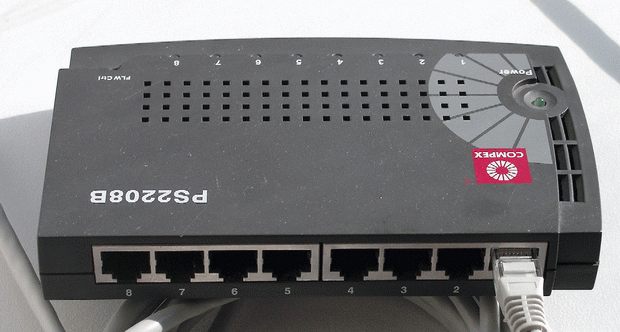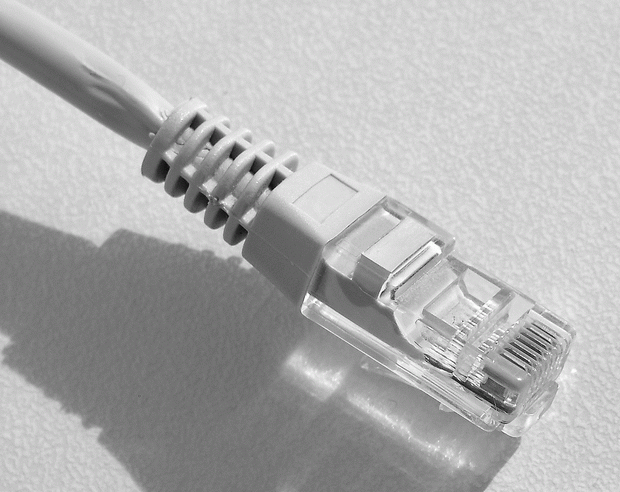Основы Ethernet-сетей
1.3.5. Коммутаторы
Коммутатор (рис. 1.4.) или, по-английски, Switch, оснащен некоторым количеством портов (часто встречаются 4, 5 или 8-портовые коммутаторы ), к которому подключаются кабели от сетевых карт компьютеров.
Существует сетевой термин "хаб", или, по-английски "hub" - так называют концентраторы, но данное понятие прочно вошло в сетевой жаргон и теперь хабом можно назвать и коммутатор и концентратор. Разница между коммутатором и концентратором заключается в следующем. Концентратор или повторитель – это устройство, которое, получив сигнал на один из своих портов, просто усиливает и отправляет на другие порты, а коммутатор подходит к этой проблеме интеллектуально, отправляя сигналы только на тот порт, которому они предназначены. В результате повышается производительность сети.
Сегодня практически все сетевые устройства для создания малых сетей, которые можно найти в продаже, относятся именно к коммутаторам.
Выбирая коммутатор, нужно исходить из следующих соображений.
- Решите, какая скорость передачи данных вам необходима. Если вы строите обычную домашнюю сеть и не собираетесь делать в нее достаточно большие вложения – скорее всего вы остановитесь на 100-мегабитном Fast Ethernet – скорости в 100 Мбит/с (реально – меньшей) хватит вам для практически любых сетевых дел – от игр до просмотра потокового видео. В то же время, если вы уверены, что в вашей сети будут постоянно копироваться большие объемы информации, если вы собираетесь использовать какой-то из компьютеров в качестве сетевого хранилища файлов, на котором, к тому же, осуществляется архивация больших объемов данных с других машин – подумайте о Gigabit Ethernet.
- Определитесь, сколько и каких портов вам необходимо. От количества портов зависит количество сетевых устройств (компьютеров и т.д.), которые можно подключить к коммутатору. Например, обычные коммутаторы могут содержать лишь RJ-45 разъемы для подключения витой пары. Некоторые коммутаторы, обычно – рассчитанные на работу с Gigabit Ethernet, могут содержать так же GBIC-порты для подключения оптических модулей. Гигабитный Ethernet прекрасно чувствует себя при работе с витой парой пятой категории, однако если вы не стеснены в средствах, оптика предпочтительнее. По поводу количества портов – лучше всего взять коммутатор с небольшим запасом – вполне возможно, что ваша сеть расширится или вам надо будет подключить к ней дополнительного пользователя. Учтите, что вы можете расширять вашу сеть, просто объединяя коммутаторы сетевым кабелем.
После решения этих вопросов вам остается лишь выбрать конкретную модель коммутатора. Как правило, для домашней сети вполне хватит любого недорогого устройства. Однако на нем не следует слишком экономить.
Выбрав коммутатор, поищите информацию о нем в Интернете – в особенности обратите внимание на тесты и обзоры устройства и на отзывы пользователей об этом коммутаторе. Если отзывы и тесты вызывали у вас положительное впечатление – можете смело покупать устройство. Ну а если возникли сомнения – поищите еще немного. От стабильности работы коммутатора зависит работа всей сети, поэтому его выбору стоит уделить время.
Помимо коммутаторов и концентраторов существуют сетевые устройства, называемые маршрутизаторами. Это – наиболее "умные" и дорогие устройства, они умеют объединять различные сети. Маршрутизаторы в чистом виде редко находят применение в домашних сетях. Однако, если ваша сеть включает в себя сегменты, построенные по различным технологиям (например – Ethernet -сегмент и Wi-Fi сегмент), вы можете использовать так называемую точку доступа для Wi-Fi сетей, которая поддерживает Ethernet -интерфейс и может связывать сети, построенные по различным технологиям.
Фактически, такая точка доступа и есть "домашний" маршрутизатор. Так же вы можете настроить в качестве маршрутизатора (или, по крайней мере, моста) один из компьютеров сети, на котором установлено несколько сетевых адаптеров – причем, необязательно адаптеров для работы с сетями, построенными по разным технологиям. Теперь давайте обсудим особенности выбора сетевых кабелей.
1.3.6. Кабельные системы
Выше мы упоминали об UTP и STP 5-й категории. Это – основные типы кабелей, используемые для построения Ethernet -сетей на 100 и 1000 Мбит/c.
UTP (рис. 1.5.) расшифровывается Unshielded Twisted Pair – то есть неэкранированная витая пара Такой кабель представляет собой 8 скрученных попарно медных изолированных проводников, заключенных в общую изоляцию. На концах кабеля расположены разъемы RJ-45.
STP расшифровывается как Shielded Twisted Pair – то есть экранированная витая пара. Такой кабель стоит дороже чем UTP, но лучше защищен от помех.
И тот и другой тип кабелей отлично подходят для создания небольшой сети (для большой, кстати, они тоже подходят).
Выбирая кабельную систему для вашей локальной сети, заранее продумайте расположение коммутатора и компьютеров, посчитайте расстояния от компьютеров до коммутатора и, прибавив на всякий случай по паре метров, идите в компьютерный магазин. Очень часто в продаже можно встретить кабели длиной по 5 метров (бывают и другие длины), уже обжатые (то есть с установленными разъемами) и упакованные в пластиковые пакеты. Вы можете приобрести такие кабели для вашей сети. Так же вы можете попросить продать вам кабели, нарезанные кусками нужной вам длины, которые вам могут обжать прямо в магазине. Ну а если вы собираетесь сами обжимать кабели – купите вдобавок к проводам по паре разъемов на каждый.